This content has been machine translated dynamically.
Dieser Inhalt ist eine maschinelle Übersetzung, die dynamisch erstellt wurde. (Haftungsausschluss)
Cet article a été traduit automatiquement de manière dynamique. (Clause de non responsabilité)
Este artículo lo ha traducido una máquina de forma dinámica. (Aviso legal)
此内容已经过机器动态翻译。 放弃
このコンテンツは動的に機械翻訳されています。免責事項
이 콘텐츠는 동적으로 기계 번역되었습니다. 책임 부인
Este texto foi traduzido automaticamente. (Aviso legal)
Questo contenuto è stato tradotto dinamicamente con traduzione automatica.(Esclusione di responsabilità))
This article has been machine translated.
Dieser Artikel wurde maschinell übersetzt. (Haftungsausschluss)
Ce article a été traduit automatiquement. (Clause de non responsabilité)
Este artículo ha sido traducido automáticamente. (Aviso legal)
この記事は機械翻訳されています.免責事項
이 기사는 기계 번역되었습니다.책임 부인
Este artigo foi traduzido automaticamente.(Aviso legal)
这篇文章已经过机器翻译.放弃
Questo articolo è stato tradotto automaticamente.(Esclusione di responsabilità))
Translation failed!
配置代理升级设置
在 NetScaler Console 中,运行软件版本 12.0 build 507.110 及更高版本的代理将由 NetScaler Console 自动升级到更新的推荐版本。代理会在新版本可用时或在您指定的时间进行升级。
您可以通过导航到 Infrastructure > Instances > Agents 来查看代理的当前版本和推荐版本。
默认情况下,当有新版本可用时,代理会自动升级。但是,您可以为每个代理安排升级。
在升级过程中,可能会有大约五分钟的停机时间。
配置代理升级设置:
-
导航到 Infrastructure > Instances > Agents,然后单击 Settings。
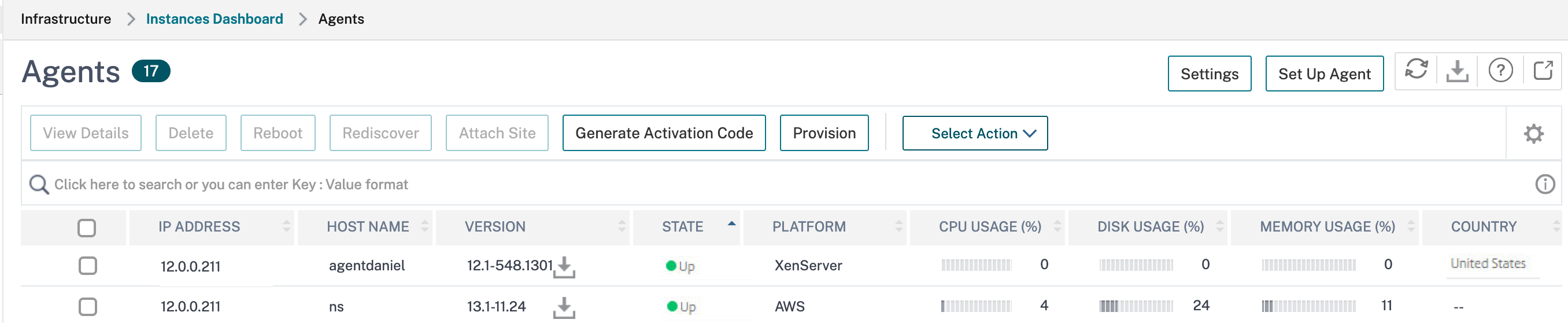
-
指定您希望每个代理何时开始升级。
您可以使用以下选项之一来升级代理:
- 自动升级 - 选择 Auto-Upgrade 以便在新代理映像可用时升级代理。如果您不输入值,则默认选择 Auto-Upgrade。
- 设置特定时间:输入时间(格式为 hh:mm)并选择时区,以便 NetScaler Console 自动升级代理。
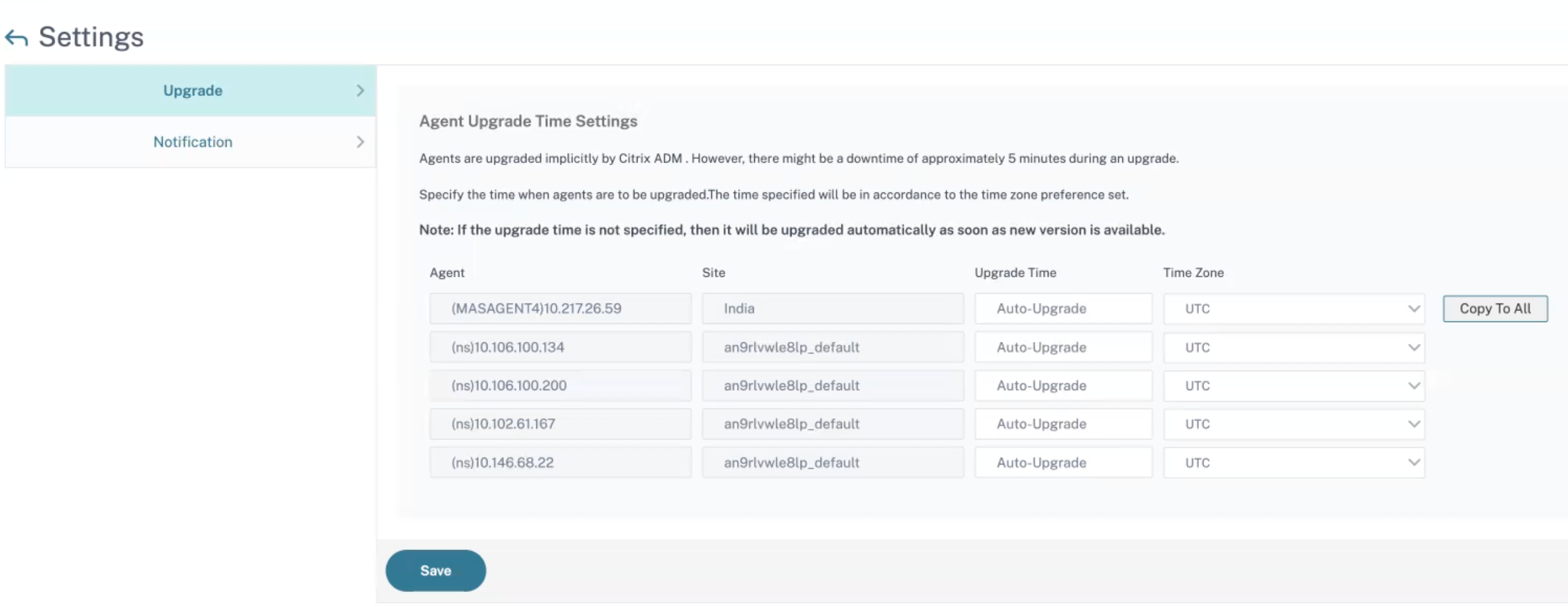
您可以单击 Copy to All 将相同的升级时间应用于所有代理。
-
单击 Save。
这些设置将一直保留,直到您更改它们,适用于未来的代理升级。
手动升级代理
在某些情况下,代理可能无法自动升级,并且仍在运行旧版本。在这种情况下,您必须手动升级代理。您可以通过导航到 Infrastructure > Instances > Agents 并检查 Version 下的内部版本来验证代理是否正在运行最新版本。如果您看到下载图标,则表示代理正在运行旧版本。
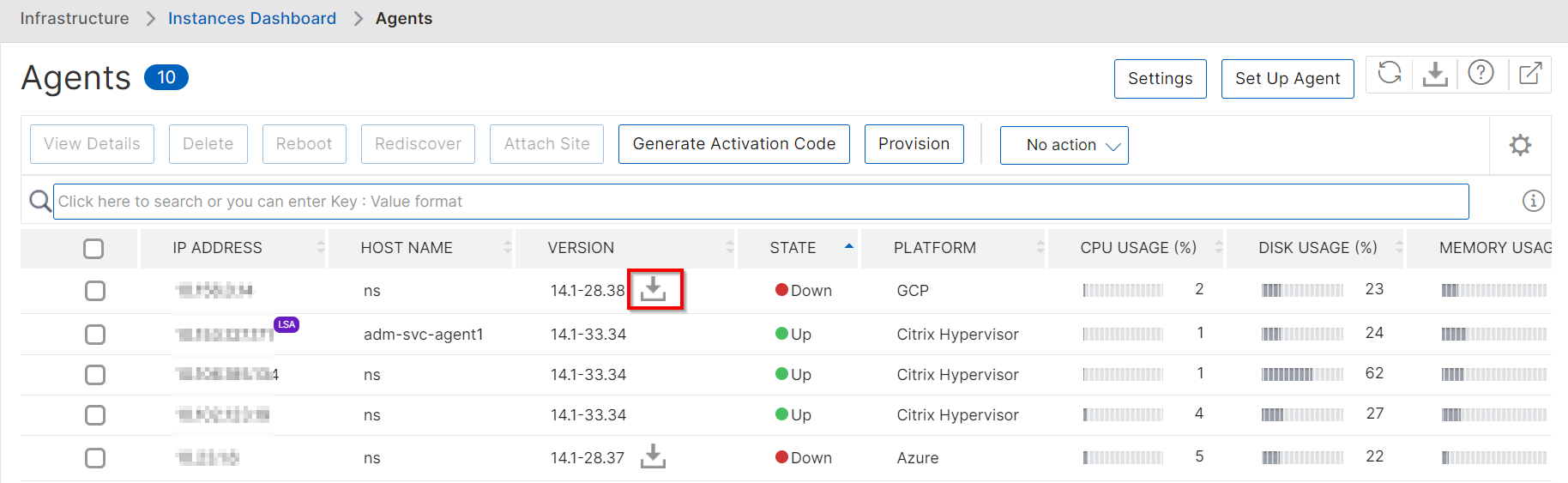
手动升级外部代理:
-
在 Infrastructure > Instances > Agents 中,通过单击版本中可用的下载图标来下载最新内部版本。
-
使用 FTP 客户端,将代理软件包 (
build-masagent.tgz) 复制到代理的/var/mps/mps_agent_images/latest位置。 -
使用 SSH 客户端登录到 NetScaler 代理。
-
解压代理软件包。
cd /var/mps/mps_agent_images/latest tar -xzvf build-masagent.tgz <!--NeedCopy--> -
运行
./installmasagent
安装过程开始,升级完成后代理将重新启动。
手动升级内置代理:
导航到 Infrastructure > Instances > NetScaler 并向右滚动以查看 Build-in agent version。如果您看到下载图标,则表示代理正在运行旧版本。
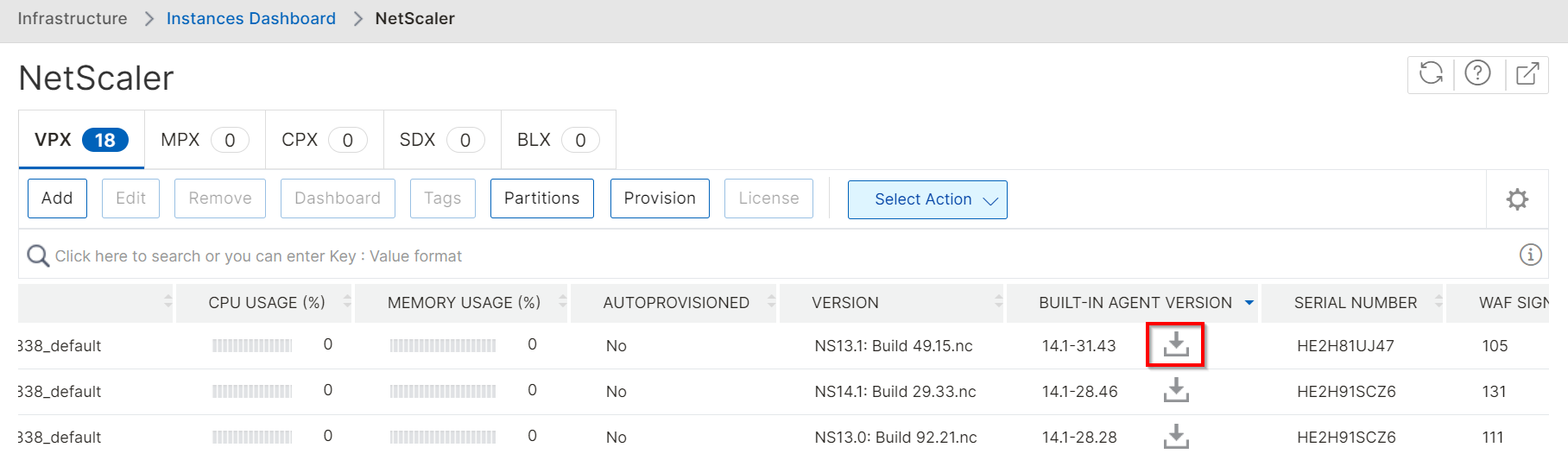
-
在 Infrastructure > Instances > NetScaler 中,通过单击版本中可用的下载图标来下载最新内部版本。
-
使用 FTP 客户端,将 mastools 软件包复制到
/var/mastools directory位置。 -
使用 SSH 客户端登录到 NetScaler。
-
运行
/var/mastools/scripts/mastoolsd stop。 -
运行
tar xvzf <package_name_with_path> -C /var/mastools。注意:
您必须将
package_name_with_path替换为软件包位置的精确路径。 -
运行
/bin/sh /var/mastools/scripts/admautoreg/admautoregd_ctl restart_if_running。 -
运行
/var/mastools/scripts/mastoolsd restart。
共享
共享
This Preview product documentation is Cloud Software Group Confidential.
You agree to hold this documentation confidential pursuant to the terms of your Cloud Software Group Beta/Tech Preview Agreement.
The development, release and timing of any features or functionality described in the Preview documentation remains at our sole discretion and are subject to change without notice or consultation.
The documentation is for informational purposes only and is not a commitment, promise or legal obligation to deliver any material, code or functionality and should not be relied upon in making Cloud Software Group product purchase decisions.
If you do not agree, select I DO NOT AGREE to exit.